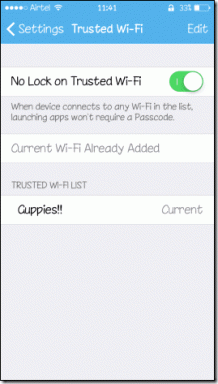¿Cómo arreglar Snapchat que no carga snaps?
Miscelánea / / November 28, 2021
¿Estás buscando formas de arreglar que Snapchat no cargue instantáneas o historias en tu teléfono Android? Es realmente frustrante cuando te encuentras con Snapchat que no carga el problema de las instantáneas. No se preocupe, en esta guía hemos enumerado 8 formas a través de las cuales puede solucionar el problema.
Snapchat es una de las aplicaciones de redes sociales más populares del mercado. Es ampliamente utilizado por adolescentes y adultos jóvenes para chatear, compartir fotos, videos, publicar historias, desplazarse por el contenido y mucho más. La característica única de Snapchat es su accesibilidad al contenido a corto plazo. Esto significa que los mensajes, fotos y videos que está enviando desaparecen en poco tiempo o después de abrirlos un par de veces. Se basa en el concepto de "pérdida", recuerdos y contenido que desaparecen y nunca más se pueden recuperar. La aplicación promueve la idea de la espontaneidad y lo alienta a compartir instantáneamente cualquier momento antes de que desaparezca para siempre.
Todos los mensajes e imágenes compartidos por sus amigos se conocen como instantáneas. Estas instantáneas se descargan automáticamente y deberían aparecer en su feed. Sin embargo, un problema común con Snapchat es que estas instantáneas no se cargan por sí solas. En lugar del mensaje "Toca para cargar”Se muestra debajo del complemento. Esto es un poco frustrante como; idealmente, solo se te tocará para ver el complemento. En algunos casos, incluso después de tocar, el complemento no se carga y todo lo que ve es una pantalla negra sin contenido. Lo mismo sucede con las historias de Snapchat; no cargan.

¿Por qué las instantáneas no se cargan en Snapchat?
El principal culpable de este error es la mala conectividad a Internet. Si tu El internet está lento, Snapchat no cargará las instantáneas automáticamente. En su lugar, le pedirá que los descargue manualmente tocando cada complemento individualmente.
Aparte de eso, podría haber otras razones como archivos de caché dañados, errores o fallas, restricciones de ahorro de datos o ahorro de batería, etc. En este artículo, analizaremos estos problemas en detalle y veremos cómo solucionarlos. En la siguiente sección, enumeraremos varias soluciones que puede intentar arreglar Snapchat no cargará instantáneas o problemas de historias.
Contenido
- ¿Snapchat no carga instantáneas? ¡8 formas de solucionar el problema!
- #1. Reinicia tu teléfono
- #2. Asegúrese de que Internet funcione correctamente
- #3. Borrar caché y datos para Snapchat
- #4. Eliminar las restricciones de ahorro de datos en Snapchat
- 5#. Eximir a Snapchat de las restricciones de ahorro de batería
- #6. Limpiar la conversación
- #7. Elimina a tu amigo y luego vuelve a agregar
- #8. Actualizar o reinstalar Snapchat
¿Snapchat no carga instantáneas? ¡8 formas de solucionar el problema!
#1. Reinicia tu teléfono
Antes de comenzar con cualquier solución específica de la aplicación, sería mejor probar la vieja solución de "apagar y encender de nuevo". Para la mayoría de los problemas relacionados con Android o iOS, reiniciando su teléfono más que suficiente para arreglarlo. Por lo tanto, le recomendamos encarecidamente que lo pruebe una vez y vea si resuelve el problema de que Snapchat no carga instantáneas.Mantenga presionado el botón de encendido hasta que aparezca el menú de encendido en la pantalla y luego toque el botón Reiniciar / Reiniciar. Una vez que su teléfono se reinicie, intente usar Snapchat y vea si comienza a funcionar como de costumbre. Si las instantáneas aún no se cargan automáticamente, continúe con la siguiente solución.

#2. Asegúrese de que Internet funcione correctamente
Como se mencionó anteriormente, una conexión a Internet lenta es la razón principal detrás de este problema. Por lo tanto, comience a solucionar problemas asegurándose de que Internet funcione correctamente en su dispositivo. La forma más fácil de verificar la conectividad a Internet es abrir YouTube y reproducir cualquier video aleatorio. Si el video se reproduce sin almacenamiento en búfer, entonces su conexión a Internet está bien. Sin embargo, si no es así, está claro que la lentitud de Internet está provocando un mal funcionamiento de Snapchat.
Puede intentar volver a conectarse a la red Wi-Fi, reiniciando su enrutadory si eso no funciona, cambiar a sus datos móviles. Una vez que Internet comience a funcionar correctamente, abra Snapchat nuevamente y vea si las instantáneas se cargan correctamente o no.

#3. Borrar caché y datos para Snapchat
Todas las aplicaciones almacenan algunos datos en forma de archivos de caché. Se guardan algunos datos básicos para que cuando se abra, la aplicación pueda mostrar algo rápidamente. Está destinado a reducir el tiempo de inicio de cualquier aplicación. Sin embargo, a veces los archivos de caché antiguos se corrompen y hacen que la aplicación no funcione correctamente. Siempre es una buena práctica borrar el caché y los datos de las aplicaciones. Si constantemente tiene problemas con Snapchat, intente borrar su caché y archivos de datos y vea si resuelve el problema. No te preocupes; eliminar archivos de caché no causará ningún daño a su aplicación. Los nuevos archivos de caché se volverán a generar automáticamente. Siga los pasos que se indican a continuación para eliminar los archivos de caché de Snapchat.
1. Ve a la Ajustes en tu teléfono.
2. Clickea en el Aplicaciones opción para ver la lista de aplicaciones instaladas en su dispositivo.

3. Ahora busca Snapchat y tócalo para abrir el Ajustes de Aplicacion.

4. Clickea en el Almacenamiento opción.

5. Aquí encontrarás la opción de Borrar caché y borrar datos. Haga clic en los botones respectivos y se eliminarán los archivos de caché de Snapchat.

6. Ahora abra la aplicación nuevamente y es posible que deba iniciar sesión. Haga eso y vea si las instantáneas se cargan automáticamente o no.
#4. Eliminar las restricciones de ahorro de datos en Snapchat
Como se mencionó anteriormente, una conexión a Internet estable y sólida es muy importante para que Snapchat funcione correctamente. Si tiene un protector de datos activado, podría interferir con el funcionamiento normal de Snapchat.
El ahorro de datos es una función incorporada útil de Android que le permite conservar datos. Si tiene una conexión a Internet limitada, probablemente desee mantenerla encendida. Esto se debe a que Data Saver elimina el uso de datos en segundo plano. Esto incluye actualizaciones automáticas de aplicaciones, sincronización automática e incluso descarga de mensajes e instantáneas. Esto podría ser por qué Snapchat no carga instantáneas por sí solo y en lugar de pedirle que lo haga manualmente tocándolo.
Por lo tanto, a menos que tenga una conexión a Internet limitada y necesite conservar sus datos, le recomendamos que la desactive. Sin embargo, si es absolutamente necesario usarlo, al menos exime a Snapchat de sus restricciones. Siga los pasos que se indican a continuación para ver cómo.
1. Abre el Ajustes en tu teléfono.
2. Ahora, haga clic en el Inalámbricos y redes opción.

3. Después de eso, toque el Uso de datos opción.

4. Aquí, haga clic en Ahorro de datos inteligente.
5. Si es posible, deshabilitar el Ahorro de datos apagando el interruptor junto a él.
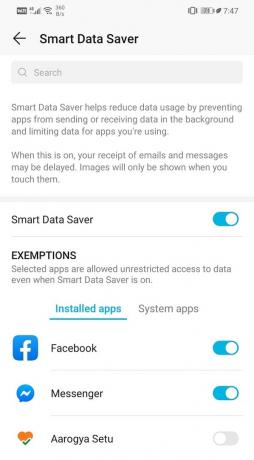
6. De lo contrario, dirígete al Exenciones sección y seleccione Snapchat, que se enumerará en Aplicaciones instaladas.

7. Asegúrese de que el interruptor de palanca que está junto a él esté ENCENDIDO.
8. Una vez que se eliminan las restricciones de datos, Snapchat comenzará a cargar instantáneas automáticamente como solía hacerlo.
Leer también:¿Cómo ver instantáneas eliminadas o antiguas en Snapchat?
5#. Eximir a Snapchat de las restricciones de ahorro de batería
Al igual que el ahorro de datos, todos los dispositivos Android tienen un modo de ahorro de batería que le ayuda a prolongar la vida útil de la batería. Impide que las aplicaciones se ejecuten inactivas en segundo plano y, por lo tanto, conversan sobre el poder. Aunque es una característica muy útil que evita que se agote la batería del dispositivo, puede afectar las funcionalidades de algunas aplicaciones.
Su ahorro de batería puede estar interfiriendo con Snapchat y su funcionamiento normal. La carga automática de instantáneas de Snapchat es un proceso en segundo plano. Descarga estas instantáneas en segundo plano para verlas directamente cuando abre la aplicación. Esto no será posible si las restricciones de ahorro de batería están activas para Snapchat. Para asegurarse, desactive temporalmente el ahorro de batería o exima a Snapchat de las restricciones de ahorro de batería. Siga los pasos que se indican a continuación para solucionar el problema de Snapchat no cargará instantáneas:
1. Abierto Ajustes en su dispositivo.
2. Ahora toca el Batería opción.

3. Asegúrese de que el interruptor de palanca al lado de modo de ahorro de energía o ahorro de batería está desactivado.

4. Después de eso, haga clic en el Uso de la batería opción.

5. Buscar Snapchat de la lista de aplicaciones instaladas y tóquelo.
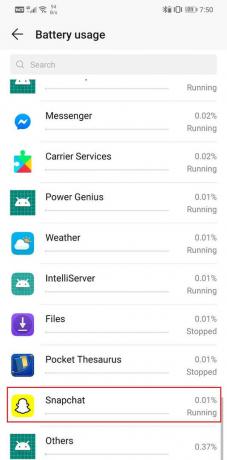
6. Después de eso, abra el configuración de inicio de la aplicación.
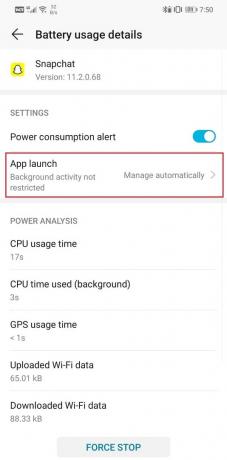
7. Desactivar el Administrar automáticamente la configuración y luego asegúrese de habilitar el conmutadores de palanca junto a Inicio automático, Lanzamiento secundario y Ejecutar en segundo plano.
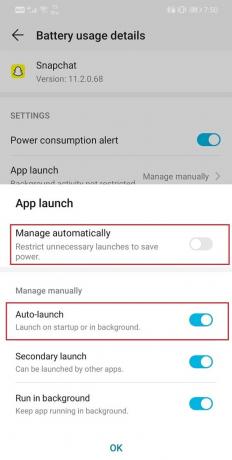
8. Hacerlo evitará que la aplicación de ahorro de batería restrinja las funcionalidades de Snapchat y resuelva el problema de Snapchat no carga Snaps.
#6. Limpiar la conversación
Si las instantáneas o historias no se cargan para una persona en particular y funcionan bien para otras, entonces el La mejor forma de solucionarlo es eliminando la conversación. Una cosa que debe recordar es que al hacerlo, se eliminarán todas las instantáneas anteriores que haya recibido de ellos. Eliminará todas las conversaciones que tuvo con esa persona. Desafortunadamente, este es el precio que debe pagar para corregir las instantáneas que no se cargan. Siga los pasos que se indican a continuación para ver cómo.
1. En primer lugar, abra el Aplicación de Snapchat E ir a Ajustes.
2. Ahora seleccione el Acciones de cuenta opción.
3. Después de eso, toque el Conversación clara botón.
4. Aquí encontrará una lista de todas las personas a las que ha enviado o recibido mensajes o instantáneas.
5. Busque a la persona cuyas instantáneas no se cargan y toca el botón de la cruz junto a su nombre.
6. Su conversación se borrará y cualquier complemento adicional que reciba de ellos se cargará como en los viejos tiempos.
#7. Elimina a tu amigo y luego vuelve a agregar
Si el problema continúa incluso después de borrar la conversación, puede intentar eliminar a esa persona en particular de su lista de amigos. Puede agregarlos nuevamente después de un tiempo y, con suerte, esto solucionará el problema. Siga los pasos que se indican a continuación para aprender cómo hacerlo.
1. En primer lugar, abra la aplicación y toque el Añade amigos opción.
2. Después de eso, ve al Sección de mis amigos.
3. Aquí, busque a la persona afectada y elimínela de la lista.
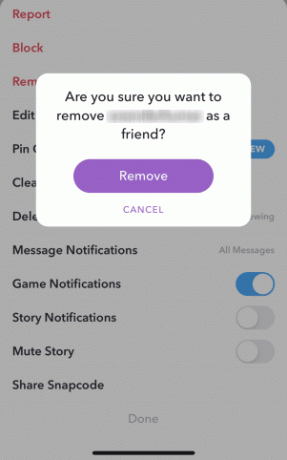
4. Al hacerlo, se eliminarán todos los mensajes y las instantáneas recibidas de la persona. Tendrá el mismo efecto que borrar la conversación.
5. Ahora, espere un poco y luego agréguelos nuevamente como su amigo.
6. Hacerlo debería solucionar el problema de que las instantáneas no se cargan para esa persona en particular.
#8. Actualizar o reinstalar Snapchat
Si ninguno de los métodos anteriores funciona, intente actualizar la aplicación. Sin embargo, si no hay una actualización disponible, debe desinstalar la aplicación y volver a instalarla. Muchas veces, una actualización viene con correcciones de errores que eliminan problemas como estos. Por lo tanto, si nada más funciona, asegúrese de verificar si hay una actualización disponible o no.
1. Lo primero que debe hacer es abrir el Tienda de juegos en su dispositivo.
2. Ahora toca la barra de búsqueda e ingresa Snapchat.
3. Abra la aplicación y vea que muestra el Opción de actualización. Si es así, hazlo y actualiza Snapchat.

4. Sin embargo, si no hay una opción de actualización, significa que su aplicación ya está actualizada a la última versión.
5. La única alternativa es desinstalar la aplicación tocando el Desinstalar botón.
6. Puede reiniciar su teléfono una vez y luego instalar Snapchat de nuevo desde Play Store.
7. Finalmente, intente usar la aplicación nuevamente y vea si funciona correctamente o no.
Recomendado:
- Cómo falsificar o cambiar tu ubicación en Snapchat
- ¿Google Calendar no funciona? 9 formas de solucionarlo
- Reparar WhatsApp La fecha de su teléfono es un error inexacto
Esperamos que esta información le resulte útil y que haya podido solucionar el problema de no cargar Snapchat. Snapchat es una aplicación genial e interesante y es extremadamente popular entre la generación joven. Sin embargo, hay ocasiones en las que incluso las mejores aplicaciones funcionan mal o están plagadas de errores.
Si Snapchat aún no carga instantáneas después de probar todas las soluciones discutidas en este artículo, lo más probable es que el problema no sea específico del dispositivo. El problema puede estar en el servidor de Snapchat. Es posible que el servidor de la aplicación esté temporalmente inactivo y, por lo tanto, no pueda cargar instantáneas. Espere un poco y se solucionará. Mientras tanto, también puede escribir al servicio de atención al cliente con la esperanza de una resolución rápida.